Installer DNN sur mon hébergement Windows
DNN (anciennement DotNetNuke) est un système de gestion de contenu (CMS) open source qui peut être utilisé pour créer votre site Web. Suivez les étapes ci-dessous pour installer manuellement DNN sur votre Hébergement Windows .
Avertissement: Si le répertoire racine de votre site contient du contenu d’application en conflit, ces fichiers devront être supprimés avant l’installation de DNN. Si vous ne savez pas quels fichiers ou dossiers supprimer, contactez le développeur de votre site Web ou l'administrateur de votre serveur avant de procéder à une suppression irréversible de fichiers.
- Téléchargez la dernière version de DNN. Recherchez le lien vers DNN_Platform_x.x.x_Install.zip et téléchargez-le sur votre ordinateur local.
- Créez une nouvelle base de données MSSQL et un nouvel utilisateur de base de données. Dans un éditeur de texte, notez les détails de votre base de données.
- Dans votre gestionnaire de fichiers Plesk, sélectionnez le bouton
 du répertoire racine de votre domaine, puis sélectionnez Modifier les autorisations .
du répertoire racine de votre domaine, puis sélectionnez Modifier les autorisations . - Le menu des autorisations du répertoire apparaît. Sur la gauche, sélectionnez Groupe de pool d’applications. Sur la droite, cochez les cases Modifier et écrire , puis sélectionnez Enregistrer .
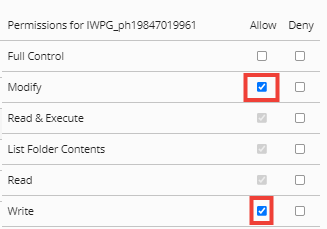
- Dans votre gestionnaire de fichiers, sélectionnez le répertoire racine de votre domaine pour l'ouvrir.
- Dans votre répertoire racine, sélectionnez le
 dans le menu contextuel, sélectionnez Télécharger le fichier , puis chargez votre fichier DNN_Platform_x.x.x_Install.zip .
dans le menu contextuel, sélectionnez Télécharger le fichier , puis chargez votre fichier DNN_Platform_x.x.x_Install.zip . - Une fois téléchargé, sélectionnez le fichier zip, puis sélectionnez OK dans la fenêtre pop-up pour extraire le fichier.
- Ouvrez un navigateur et accédez à votre site.
- Remplissez le formulaire d'informations sur le compte en entrant les informations suivantes:
- Nom d'utilisateur: utilisé pour accéder au CMS DNN.
- Mot de passe: utilisé pour accéder au CMS DNN, avec le nom d'utilisateur.
- Email : Où vous recevrez les notifications et où les emails de réinitialisation de mot de passe sont envoyés.
- Nom du site Web : titre de votre site Web.
- Modèle : choisissez un modèle dans la liste déroulante.
- Langue : Sélectionnez une langue préférée.
- Dans Informations sur la base de données , sélectionnez Personnalisé , puis entrez ce qui suit, en utilisant les informations de base de données que vous avez notées précédemment.
- Type de base de données : assurez-vous que SQL Server / Base de données SQL Server Express est sélectionné.
- Nom du serveur : le nom d'hôte de votre base de données.
- Nom de la base de données: nom de la base de données que vous avez créée.
- Sécurité : sélectionnez Défini par l'utilisateur.
- Nom d'utilisateur de la base de données: l'utilisateur de la base de données que vous avez créé.
- Mot de passe de la base de données: mot de passe de la base de données que vous avez créé.
- Exécuter la base de données en tant que : Assurez-vous que le propriétaire de la base de données est sélectionné.
- Sélectionnez Continuer . Une fois l' installation terminée! apparaît, sélectionnez Visiter le site Web .
Vous pouvez accéder à votre page de connexion DNN en vous rendant sur http: // [votre nom de domaine] / login (par exemple,http://coolexample.com/login ).
En savoir plus
- Pour plus d'informations sur DNN, visitez la communauté DNN .